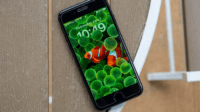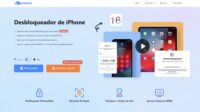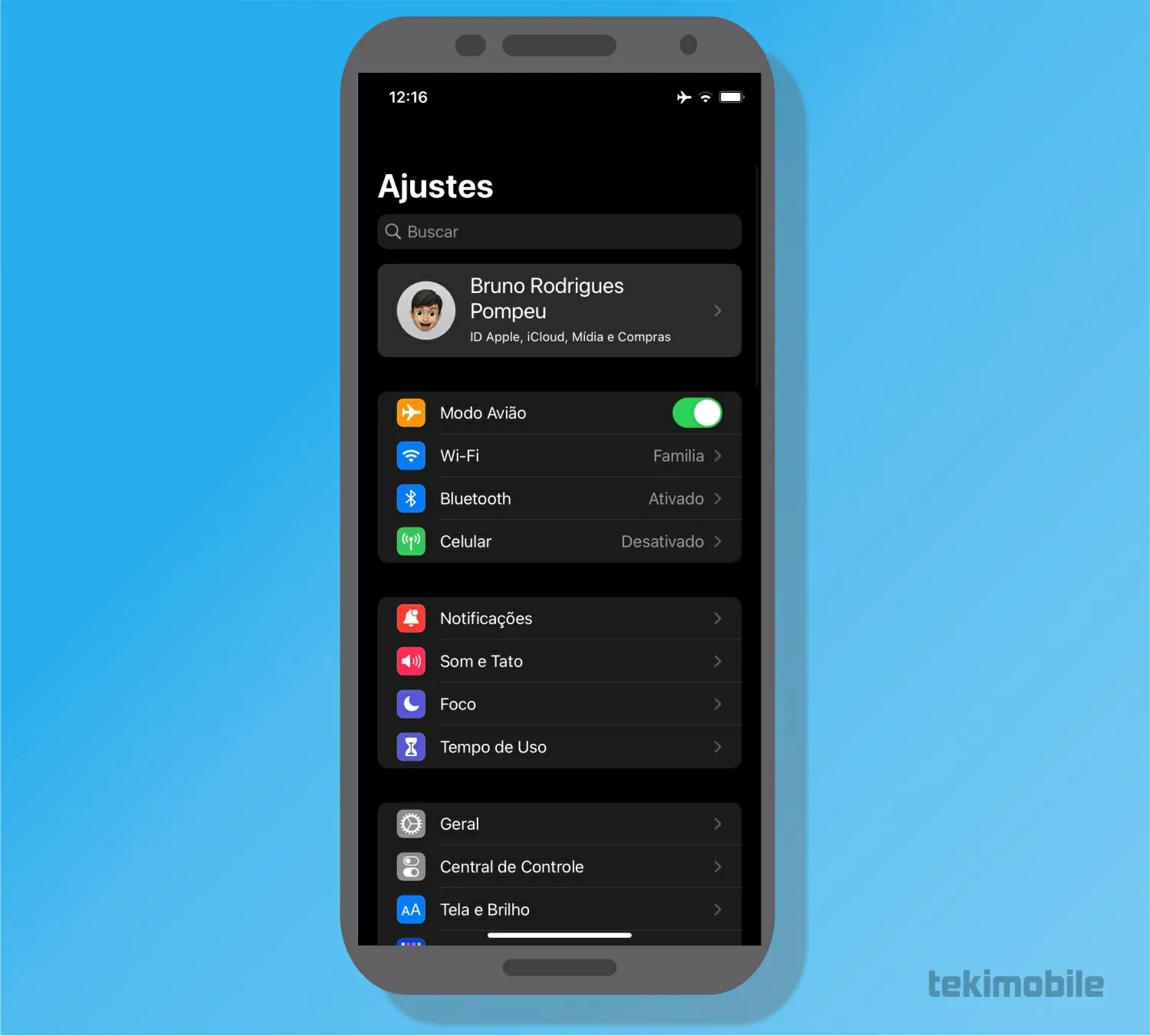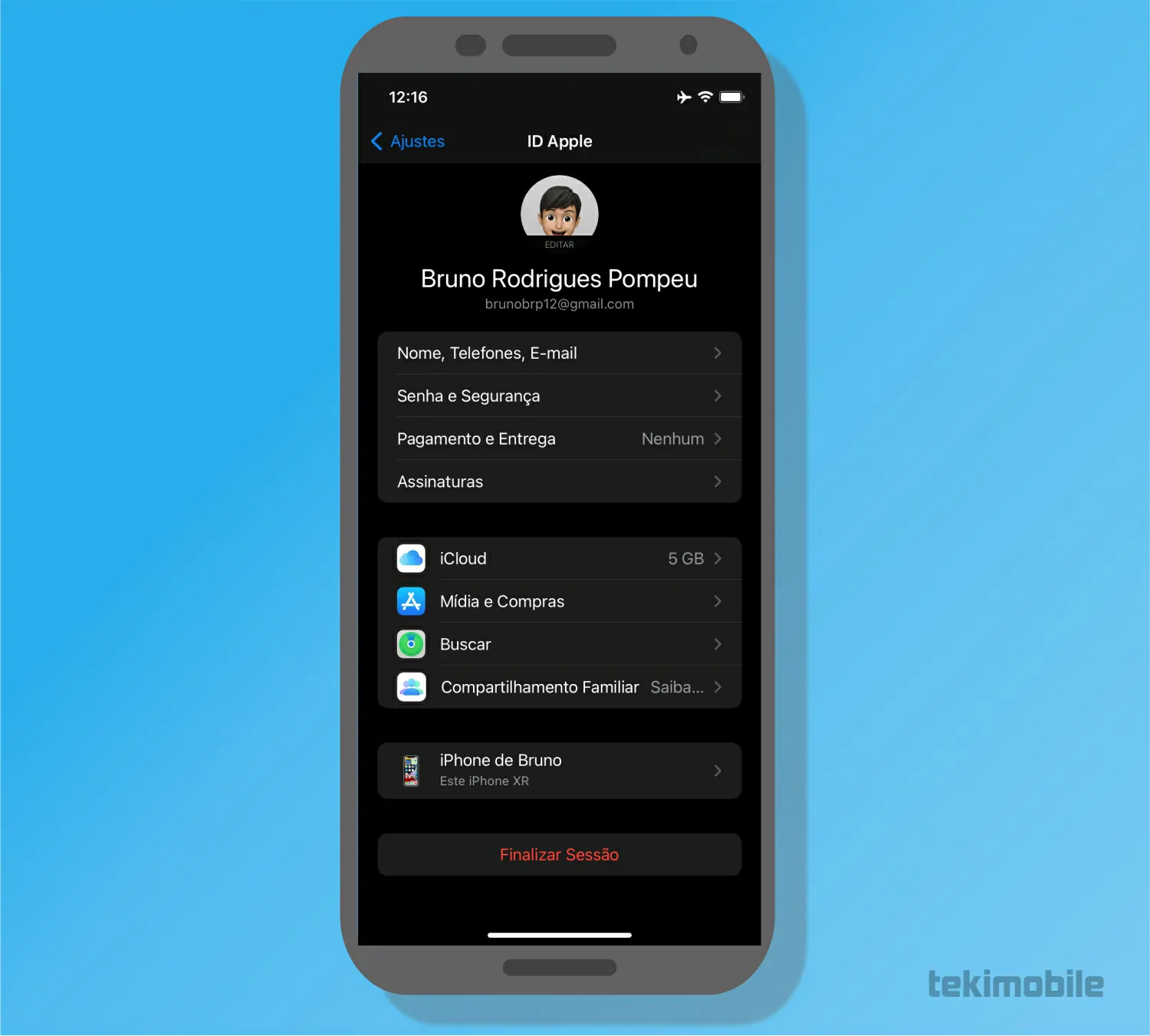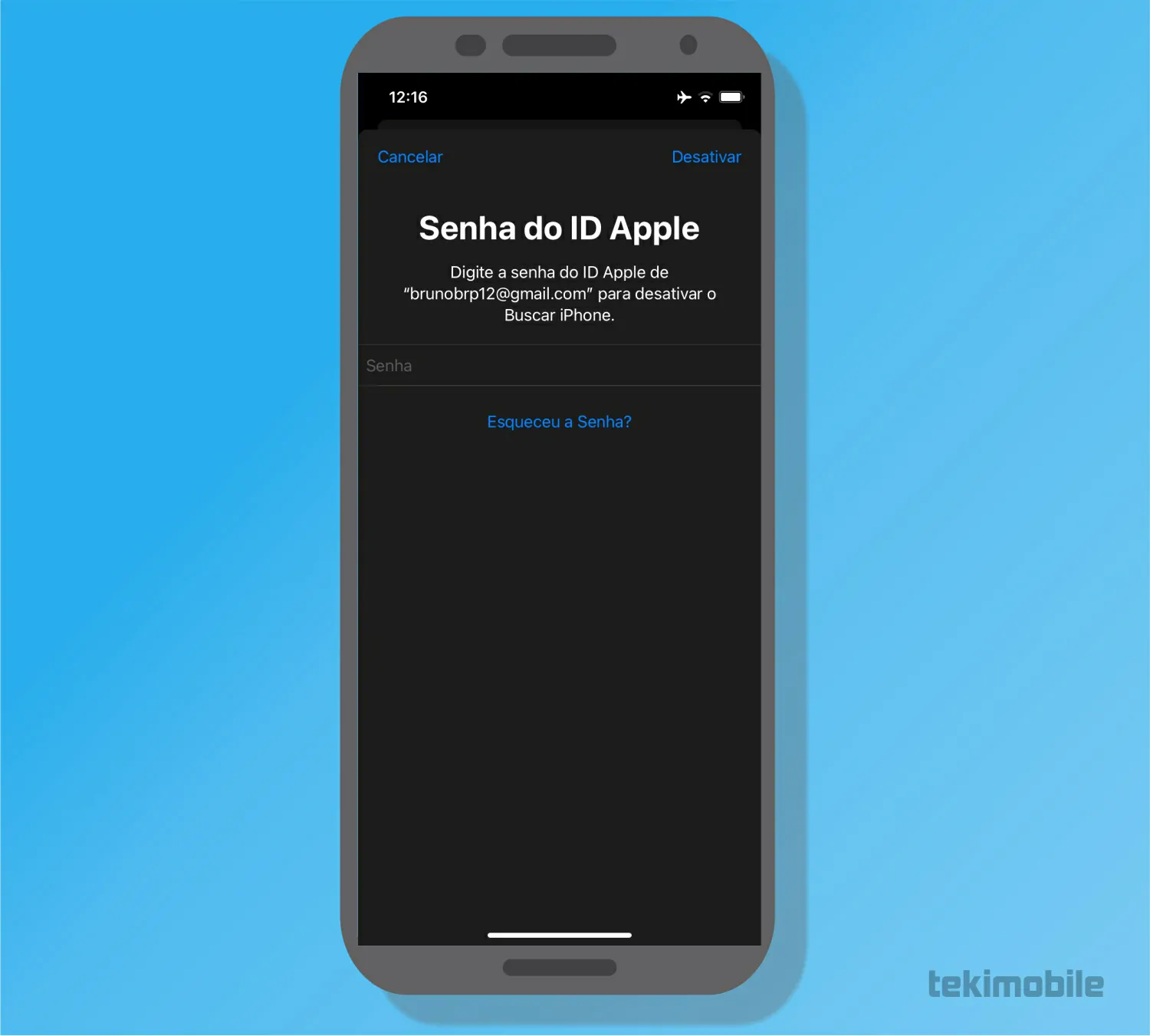O serviço do iCloud é intrinsecamente conectado a todos os dispositivos da Apple, o que significa que o mesmo funciona como uma espécie de “cordão umbilical” do dispositivo iPhone também. Mas, você pode deslogar e logar no iCloud no iPhone quando quiser, alterando algumas configurações no dispositivo móvel.
- Como configurar e-mails no iPhone (Gmail, outlook e outros)
- Como recuperar arquivos apagados no iPhone
Como deslogar e logar no iCloud no iPhone
Se existe uma plataforma que possui uma comunicação achegada com os dispositivos da mesma empresa, sem dúvida alguma essa plataforma é o iCloud. Desde o seu aparecimento nos dispositivos da Apple, a plataforma tem sido a principal comunicação entre os dispositivos da marca, além de facilitar o compartilhamento de arquivos na nuvem com o servidor e espaços delimitados para cada usuário.
Ainda assim, existem pessoas que querem saber como fazem para deslogar e logar no iCloud no iPhone, seja no intuito apenas de curiosidade, ou para limitar acesso de informações que um serviço externo possa ter sobre seus dados pessoais.
Outro motivo também pode ser que você apenas queira utilizar o celular de um amigo temporariamente para ter acesso aos seus dados. Seja qual for o motivo que o levou a procurar uma forma de como deslogar e logar no iCloud no iPhone, você saberá seguindo o passo a passo a seguir.
Vejamos então, como deslogar e logar no iCloud no iPhone, mas primeiro vamos aprender a deslogar na plataforma:
Como deslogar do iCloud no iPhone
- Acesse o app de “Ajustes” em seu dispositivo móvel iPhone para conseguir ter acesso às configurações do seu dispositivo, necessário para remover a sua conta iCloud.
- Em seguida, toque sobre a primeira opção que é sua conta no iPhone ou, o seu iD Apple.

Imagem: Bruno/Tekimobile - Feito isso, procure dentre as diversas opções listadas na seção de iD Apple a opção de “Finalizar Sessão”.

Imagem: Bruno/Tekimobile - Agora, digite sua senha do ID Apple para deslogar da sua conta e, em seguida, toque sobre a opção “Desativar” no canto superior à direita do dispositivo.

Imagem: Bruno/Tekimobile - Para finalizar, selecione quais os aplicativos que deverão ser copiados pelo serviço do iCloud e selecione em seguida a opção de “Finalizar Sessão” no canto superior à direita da janela para desconectar a sua conta do iCloud.
Como logar do iCloud no iPhone
Após aprendermos a como deslogar do iCloud, vejamos como logar no iCloud para finalizar o guia de como deslogar e logar no iCloud no iPhone.
- Acesse o app de “Ajustes” em seu dispositivo móvel iPhone para ter fazer modificações no dispositivo.
- Agora, toque sobre a primeira opção “Iniciar sessão no iPhone” para conectar a sua conta iCloud.
- Em seguida, entre com seu “ID Apple” e “Senha” para logar no serviço da Apple e ter acesso ao iCloud em seu celular.
- Se necessário, entre com a senha do seu dispositivo para liberar acesso ao mesmo ou, utilize o reconhecimento facial para liberar o acesso ao dispositivo a nova ID Apple registrada.
Pronto! Isso é tudo o que você precisava para saber como deslogar e logar no iCloud no iPhone.
O serviço está constantemente conectado ao seu dispositivo iPhone, mas pode ser facilmente configurado na mesma sessão do ID Apple. Basta tocar sobre a opção iCloud na lista de opções e desativar cada uma das opções que julgar desnecessário em seu dispositivo.
E assim concluímos com mais um guia para usuário do iPhone. Para mais informações e dicas do seu dispositivo, clique sobre os links recomendados no começo desse artigo que preparamos especialmente para você. Até a próxima!